-
Connaissances en digrammes de flux
-
Connaissances en cartes mentales
-
Connaissances en organigrammes
-
Connaissances en infographique
- 6 graphiques les plus populaires utilisés dans les infographies
- Inconvénients potentiels de l'infographie
- Qu'est-ce qu'un jalon dans un diagramme de Gantt ? - Tout ce que vous devez savoir
- Diagrammes de Gantt pour le processus de fabrication
- Les 10 meilleurs créateurs d'infographies pour créer des infographies accrocheuses
-
Connaissances en dessins d'architecture
-
Connaissances en schémas P&ID
- Créer une carte conceptuelle avec le logiciel Edraw
- Connaissances de base du schéma tuyauterie et instrumentation
- Comparaison entre Schéma de procédé et Schéma tuyauterie et instrumentation
- Qu' est-ce que le diagramme de conduite et de compteur (P&ID)?
- Comment lire un diagramme de tuyauterie et d'instrumentation
-
Connaissances en graphiques
- Comment créer des graphiques sur Mac, Linux et Windows
- Logiciel de graphique en aires pour Linux - Créer des graphiques en aires de qualité de présentation
- Logiciel de graphique à barres pour Linux
- Logiciel de graphique à bulles pour Linux - Créer des graphiques à bulles de manière plus efficace
- Logiciel pour créer des graphiques sur Linux avec des modèles pré-dessinés
-
Connaissances en organisateurs graphique
-
Connaissances en maquettes fonctionnelle
-
Connaissances en diagrammes de réseau
-
Connaissances en design graphique
-
Connaissances en diagrammes d'affaires
-
Connaissances en schémas électriques
-
Connaissances Office
-
Connaissances en projets
-
Connaissance de Wireframe
-
Connaissances en diagrammes UML
-
Connaissances en diagrammes scientifique
-
Connaissances en diagrammes ER
-
Connaissances cartographiques
-
Connaissances en bases de données
-
Connaissances en formulaires
- Equivalent d'Excel pour réaliser un formulaire sur Mac
- Logiciel pour la création de formulaire sous Linux pour présenter les affaires
- Meilleur logiciel pour créer des factures sur Linux - Parfait pour les entreprises et les indépendants
- Formulaires d'affaires
- Formulaire d'affaires - Logiciel professionnel de conception de formulaires qui est rapide, facile et simple.
-
Connaissancess en design de mode
-
Connaissances en cartes
- Programme de bureau pour créer un formulaire
- Logiciel de graphique en anneau pour Linux vous aide à créer vos graphiques rapidement
- Meilleur logiciel de graphiques jauge pour Linux avec une banque de vecteurs et modèles
- Meilleur logiciel pour la création de diagramme à secteurs sous Linux
- Créer des graphiques en nuages de points facilement avec ce logiciel pour Linux
-
Connaissances en Clips Art
-
Connaissances en diagrammes de logiciels
-
Connaissances en diagrammes de base
- Top 9 meilleurs modèles de bannières Facebook gratuits
- Top 9 modèles attirants de bannières Google Plus
- Top 5 modèles de bannière Twitter incroyables
- Programme bureautique de diagramme BPMN
- Comment créer un schéma d'urbanisation du système d'information
- Comment créer un certificat de qualité professionelle
Démarrer Edraw et ouvrir la page de certificat
Edraw est un excellent logiciel de certificat à venir avec de nombreux modèles intégrés de certificat. Vous pouvez créer un certificat à partir de zéro ou à partir d'un modèle pré-dessiné.
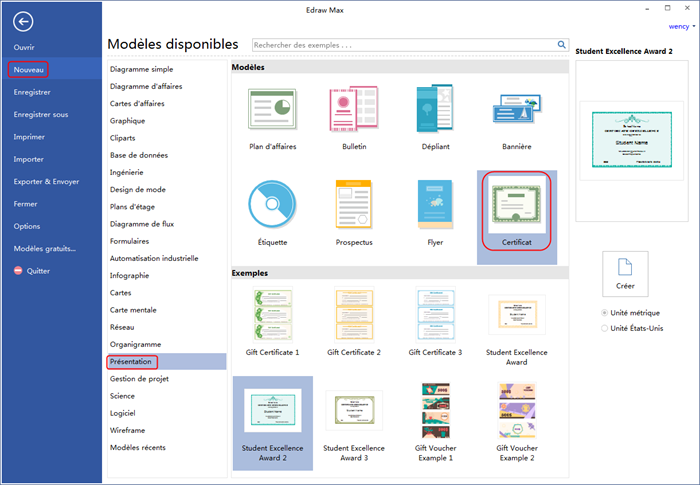
Télécharger un essai gratuit et de voir de première main comment rapidement et facilement vous pouvez créer grand-regarder certificat d'étudiant. En savoir plus sur logiciel de certificat pour Linux - Créer des certificats avec des exemples et modèles.
1. Sous l'onglet Fichier, pointez à Nouveau.
2. Cliquez sur Présentation dans les catégorie, et puis sélectionnez l'icône Certificat.
3. Pour commencer à partir d'une page bancaire:
Double cliquez sur l'icône Certificat pour démarrer une page de dessin vierge.
Pour commencer à partir des modèles existes:
Cliquez sur Certificat, et sur l'exemple de la fenêtre correspondante, sélectionnez un modèle de certificat et double cliquez sur lequel pour modifier.
Créer un certificat à partir des exemples et modèles exsites
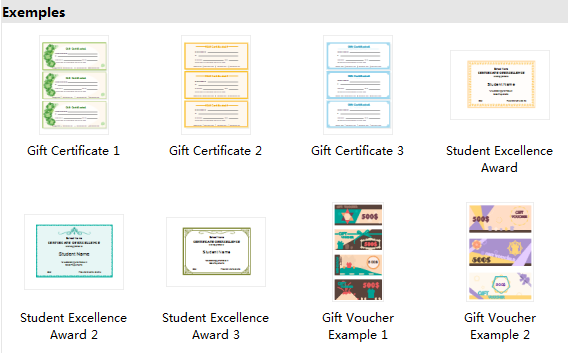
1. Ouvrez un modèle de certificat à partir de la galerie d'exemples.
2. Personnalisez le modèle.
Double cliquez sur le texte exsiste pour remplacer votre texte.
Changez la couleur d'arrière-plan à l'aide de bouton Remplissage sous l'onget Accueil.
Comment faire un certificat avec Edraw
Définir la taille de certificat
1. Créer une structure de rectangle. Cliquez sur Accueil-> Outils simples-> Rectangle. (Note: Lorsqu'il est fini, cliquez sur le bouton Sélectionner pour revenir au mode sélectionnez.)
2. Définir la taille. Faites un clic droit sur le rectangle, dans le menu déroulant, cliquez sur la géométrie. Vous pouvez modifier la taille dans le dialogue de la géométrie pop-up.
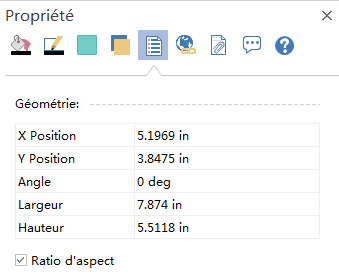
3. Remplissez la couleur
Sélectionnez une forme, et cliquez sur le bouton Remplissage sous l'onglet Accueil pour remplir une forme. Ou vous pouvez ouvrir la fenêtre à droite pour modifier la couleur.
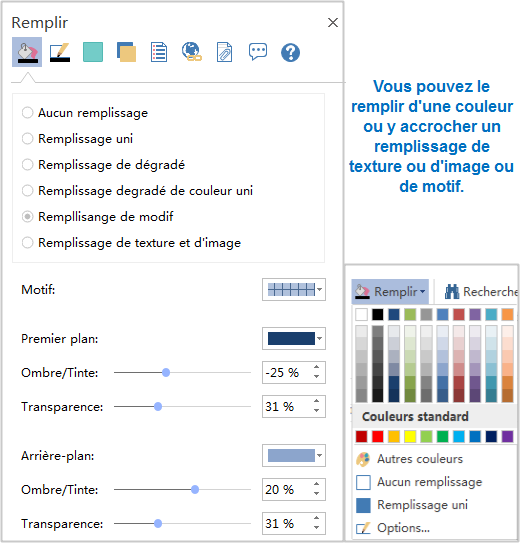
4. Utiliser les éléments pré-dessinés de certificat
Faites glisser-déposer des éléments pré-dessinés de certificat à partir de la bibliothèque de certificat. Vous pouvez ouvrir la bibliothèque de la catégorie de Carte dans votre panneau de bibliothque. Les éléments peuvent être modifiés.
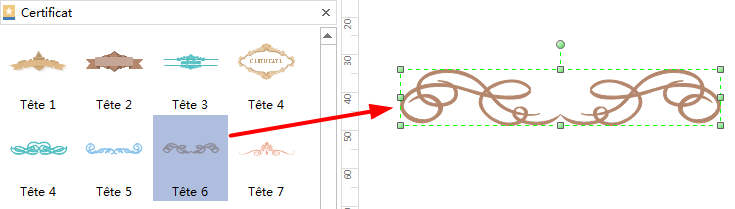
5. Modifier ou Entrer du texte
1. Faites glisser un champ de texte à partir de la bibliothèque Formulaire, et le déposer à la position correcte.
2. Réglez la largeur du champ de texte pour adapter à votre mise en page.
3. Entrez du texte et personnalisez le style de police sous l'onglet Accueil, dans le menu Police.
4. Vous pouvez également utiliser l'outil Texte sous l'onglet Accueil de dessiner des boîte de texte.
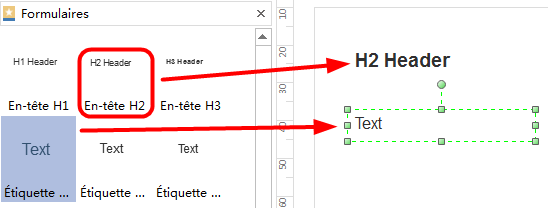
Exporter le certificat à d'autres formats
Exporter:
1. Cliquez sur l'onglet Fichier.
2. Cliquez sur Exporter & Envoyer.
3. Choisissez un format et exportez le certificat.
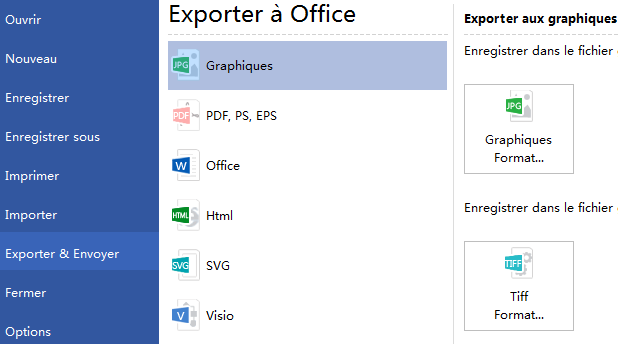
Imprimer:
1. Cliquez sur l'onglet Fichier.
2. Cliquez sur Imprimer.
3. Définissez les options d'impression et imprimer le certificat.
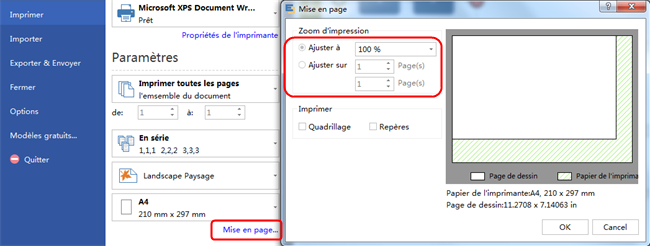
Exemple de certificat
Edraw a minutieusement conçu une collection d'exemples et de modèles de certificats délicats. Cliquez sur les pages de modèle et éléments pré-dessinés de certificat pour télécharger gratuitement ce logiciel.

Simple. Intelligent. Des diagrammes étonnants pour chaque idée.








